远程桌面登录蓝色屏幕、不显示桌面怎么解决?
问题:
比如从本机拷贝一个很大的文件到服务器里,致使服务器反应不过来,下次登录的时候就会出现这种问题.
不要急急忙忙的让重启机器,因为此时除了远程连接不可用,其他一切应用是不受影响的,网站依旧可以打开,FTP依旧可以上传下载,不属于紧急故障。

解决方法:
1. 按下Ctrl+Alt+End键,激活远程桌面中的任务管理器。
2.点击激活窗口中“任务管理器”后,结束查看进程标签中explorer.exe进程,选中该进程,并点击右下角“结束进程”,将该进程结束。
3.然后您在“Windows 任务管理器”窗口中点击“文件”---“新建任务(运行...)”---“浏览”在浏览中选择“C:\WINDOWS\explorer.exe”程序---“确定”,即可激活远程服务器。

解决办法1:
远程桌面连接-》选项-》高级-》去掉“主题”和“位图缓存”这两个选项,然后登陆服务器
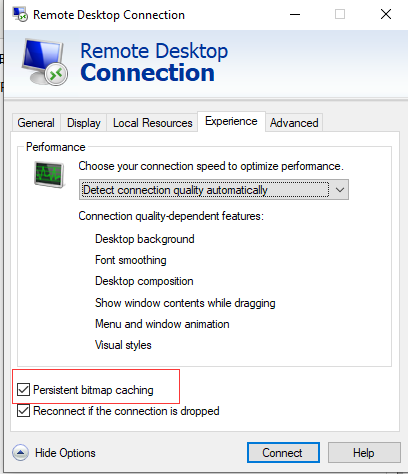
解決的方法2:
一个用户黑屏后,使用另外一个管理员用户登陆。然后打开任务管理器,点用户,注销掉黑屏的用户链接!
解决办法3:
用增强的3389远程桌面登陆器登录试一试,能正常登录就重启服务器或vps。
解决办法4:
超出最大连接数(同样可以处理远程黑屏和蓝屏问题):
在本地电脑运行命令行:
mstsc /console /v:你的服务器IP:远程端口


 浙公网安备 33010602011771号
浙公网安备 33010602011771号